2021-06-18 21:27 作者 :生活常识网 围观 : 次
品读文网pinduwen.com为用户带来PS绘制正在放电的水晶魔法球UI图标的相关资讯,PS绘制正在放电的水晶魔法球UI图标?下面是小编介绍PS鼠绘正在放电的水晶魔法球UI图标教程,有需要的小伙伴一起来下文看看吧,希望可以帮助到大家!
PS绘制正在放电的水晶魔法球UI图标?PS鼠绘正在放电的水晶魔法球UI图标教程

第一步:打开PS, 新建文件,给背景填充你喜欢的颜色,如图
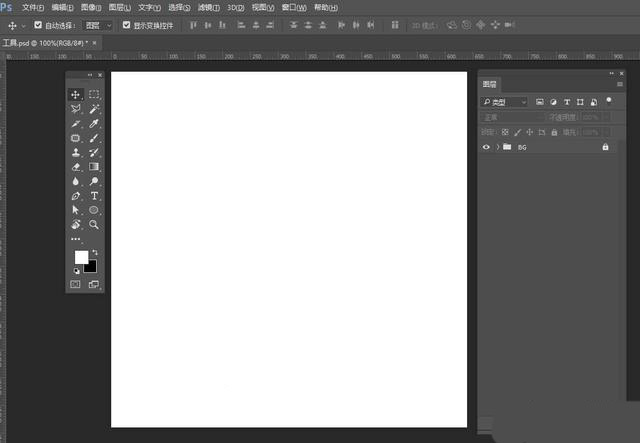
第二步:选择椭圆形工具,按Shift键,画一个正圆,如图
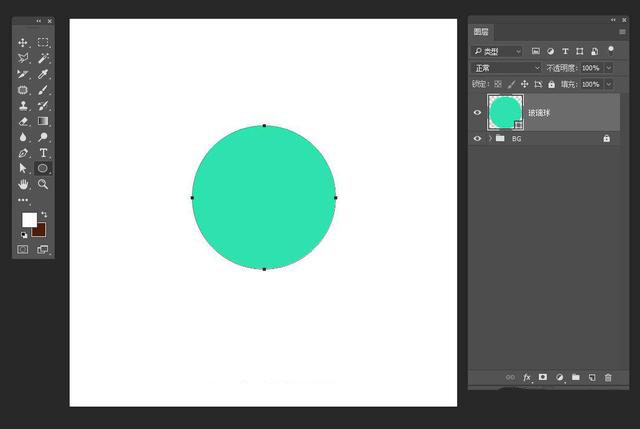
第三步:添加图层样式——渐变叠加,如图
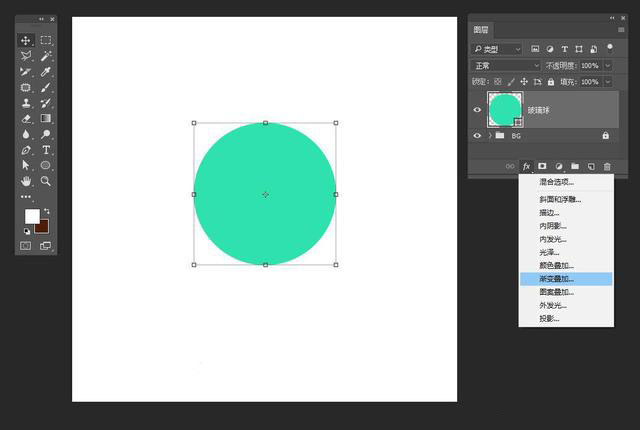
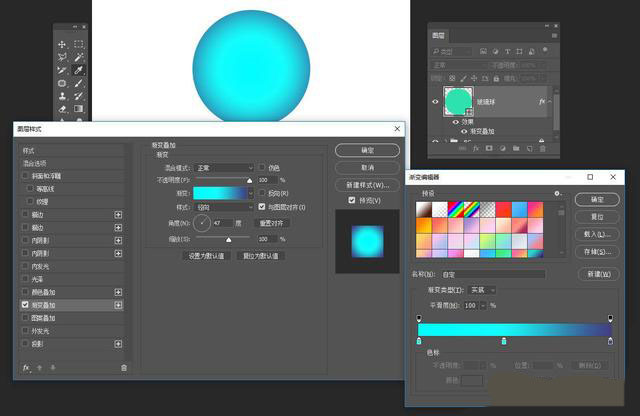
第四步:选择画笔工具,添加纹路,如图
PS:可以网上去找点闪电笔刷就好了
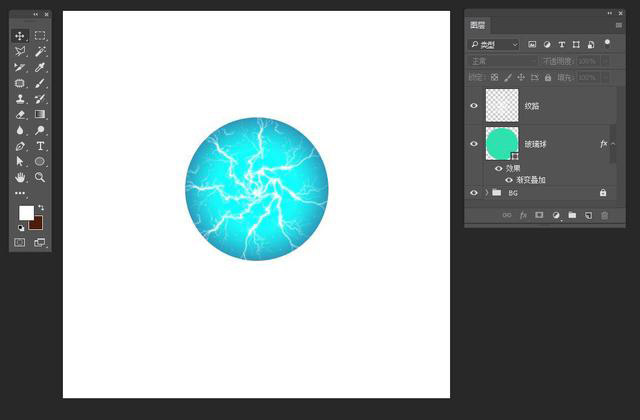
第五步:选择钢笔工具,勾勒底座形状,如图
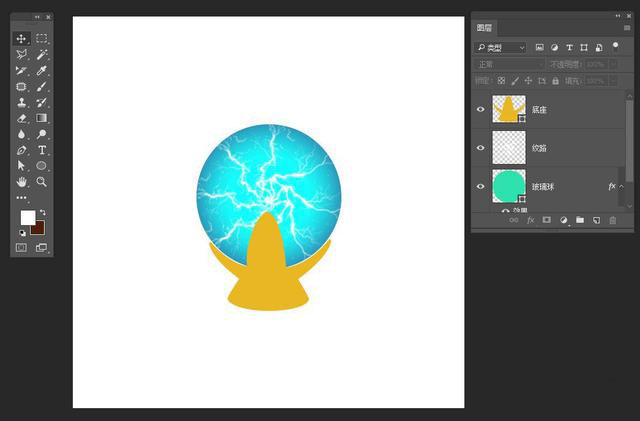
第六步:选择画笔工具,设置不同的色调,添加高光,阴影,如图
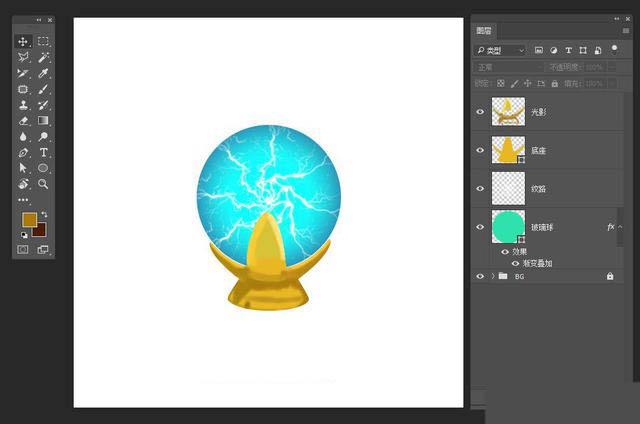
第七步:给底座镶上几颗宝石,选择椭圆工具,画个正圆,添加图层样式,如图
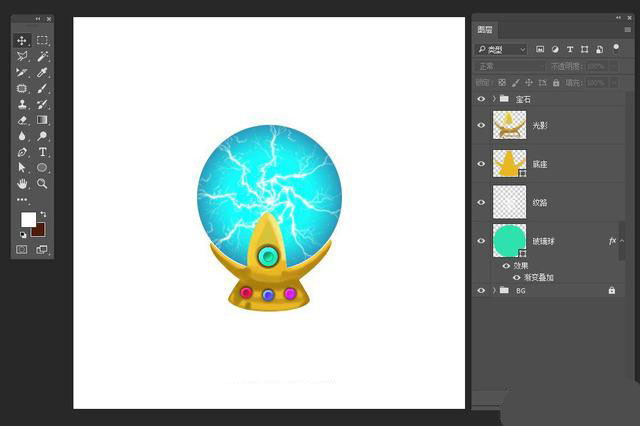
第八步:最后再用画笔处理一下细节,如图
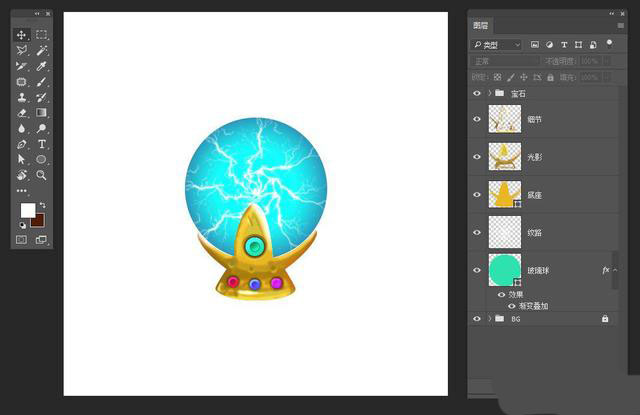

以上就是品读文网pinduwen.com小编为您带来的PS绘制正在放电的水晶魔法球UI图标精彩内容!想了解更多攻略和教程快收藏品读文网pinduwen.com!


